| 1 | Naciśnij przycisk zwalniania pokrywy przedniej, a następnie otwórz pokrywę przednią. 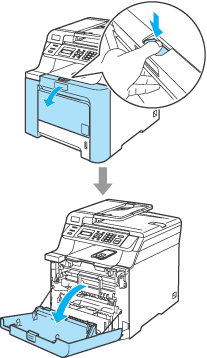 | |
| 2 | Zamknij pokrywę przednią urządzenia. Urządzenie zaczyna się nagrzewać. Zanim przejdziesz do kroku 3, odczekaj aż nagrzewanie zakończy się. | |
| 3 | 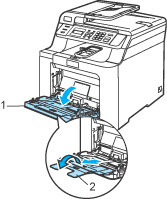 | |
| 4 | Włóż czysty papier formatu A4 lub Letter do tacy MP. 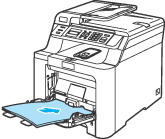 | |
| 5 | Podczas przytrzymywania wciśniętego przycisku Clear/Back(Wyczyść/Cofnij) wciśnij przycisk DRUM CLEANING. 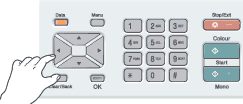 | |
| 6 | Naciśnij przycisk Mono Start (Start Mono) lub Colour Start (Start Kolor). Papier zostanie podany do urządzenia, aby rozpocząć czyszczenie bębna. | |
| 7 | Po zakończeniu czyszczenia na wyświetlaczu LCD pojawi się następujący komunikat.
| |
| 8 | Naciśnij przycisk Stop/Exit(Stop/Zakończ), a urządzenie powróci do stanu gotowości. | |
| 9 | ||
| 10 | Wyłącz zasilanie urządzenia. Odłącz najpierw przewód linii telefonicznej, a później wszystkie kable, a następnie odłącz przewód zasilania od gniazdka elektrycznego. | |
| 11 | 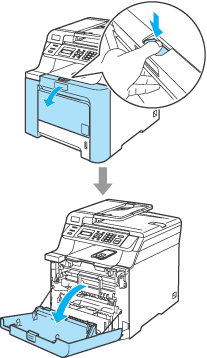 | |
| 12 | Przytrzymaj zielony uchwyt zespołu bębna. Unieś zespół bębna i pociągnij go do oporu. 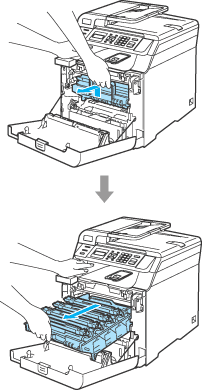 | |
| 13 | Zwolnij szarą dźwignię blokady (1) po lewej stronie urządzenia. Unieś przednią część zespołu bębna i całkowicie wyciągnij zespół bębna z urządzenia za pomocą zielonych uchwytów znajdujących się na zespole bębna. 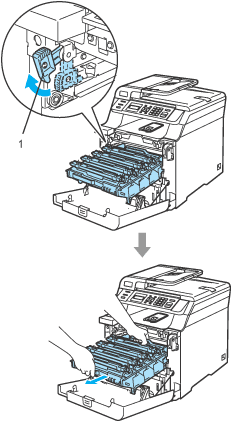 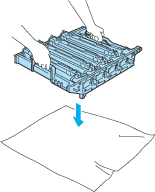 | |
| 14 | Wyjmij cztery wkłady tonera z zespołu bębna, unosząc je za pomocą kolorowych uchwytów. 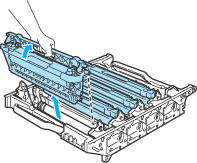 | |
| 15 | Trzymając zespół bębna obiema rękami, przewróć go i umieść na kawałku papieru lub ściereczce. Upewnij się, że kółka zębate zespołu bębna (1) są ustawione po lewej stronie. 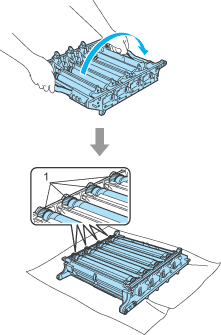 | |
| 16 | Na podstawie próbki wydruku określ kolor będący przyczyną problemu. Kolor kropek lub plam z tonera to kolor bębna, który należy wyczyścić. Na przykład, jeśli plamy mają kolor cyjan, należy oczyścić bęben dla koloru cyjan. Umieść próbkę wydruku przed bębnem i znajdź dokładne miejsce, które powoduje powtarzające się znaki. 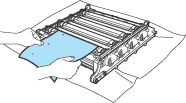 | |
| 17 | Obróć kółko zębate zespołu bębna na bębnie zgodnie z oznaczeniem (na przykład dla koloru cyjan obróć bęben dla koloru cyjan). Znak powinien pojawić się na powierzchni bębna (1). 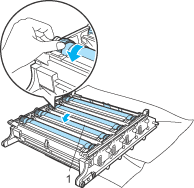 | |
| 18 | Gdy na powierzchni bębna znajdziesz znak, który pasuje do próbki wydruku, delikatnie wytrzyj powierzchnię bębna wacikiem, aż do usunięcia zanieczyszczenia lub pyłu papierowego z powierzchni. 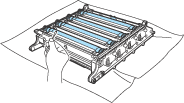 | |
| 19 | Obracaj ręką kółko zębate zespołu bębna do siebie, aż do powrotu do pozycji początkowej. Pozycję początkową każdego bębna można zidentyfikować, dopasowując numer na kółku zębatym zespołu bębna w sposób przedstawiony na ilustracji. Upewnij się, że numer na każdym z czterech kółek zespołu bębna pasuje do numeru z boku zespołu bębna. 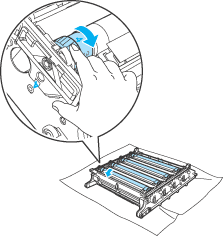 | |
| 20 | Trzymając wkłady tonera za kolorowe uchwyty, umieść je kolejno z powrotem w zespole bębna we wskazany sposób. Upewnij się, że kolor wkładu tonera jest zgodny z kolorem etykiety na zespole bębna, a po włożeniu wkładu tonera złóż uchwyt wkładu tonera (A). Powtórz tę procedurę dla wszystkich wkładów tonera. 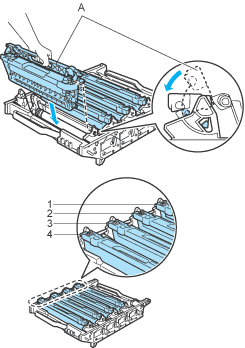 | |
| 21 | Wstaw zespół bębna z powrotem do urządzenia w przedstawiony sposób. | |
| 22 | 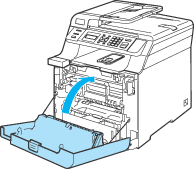 |